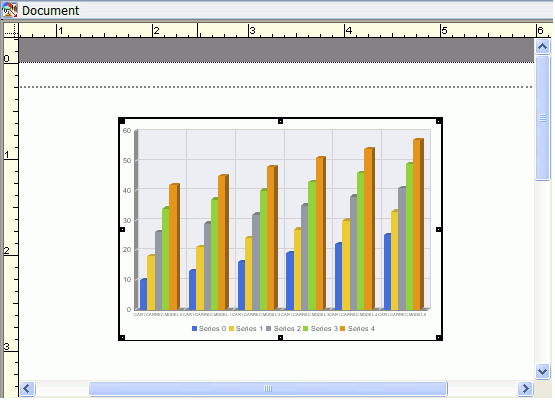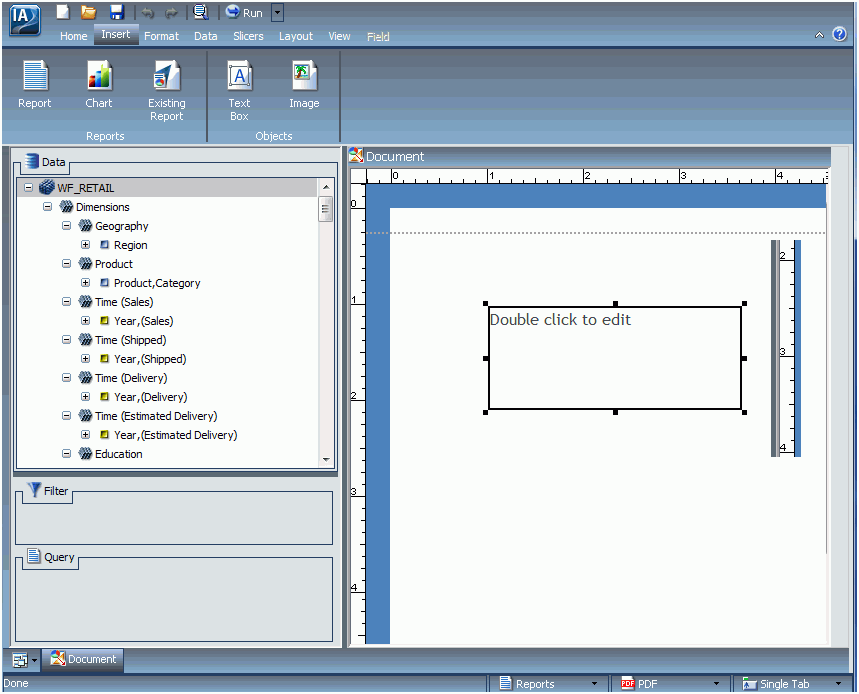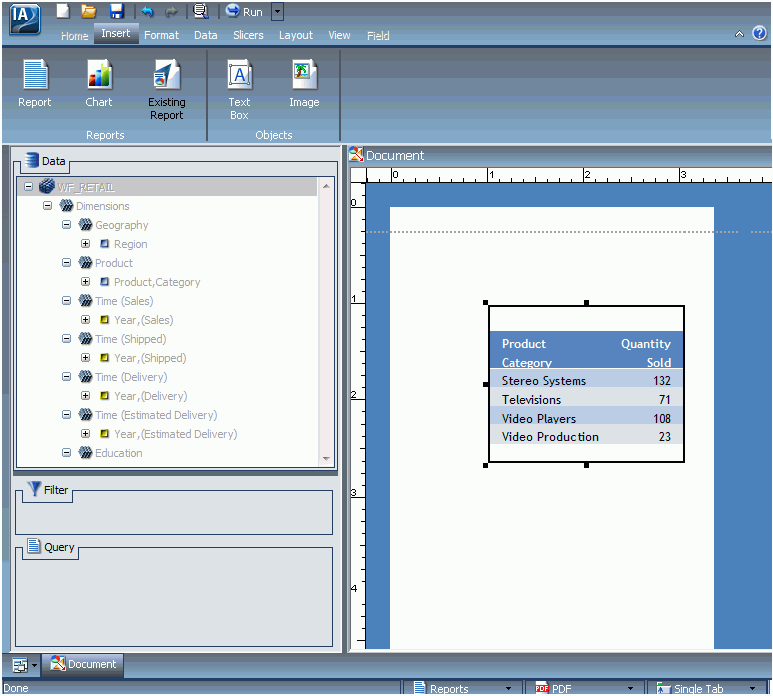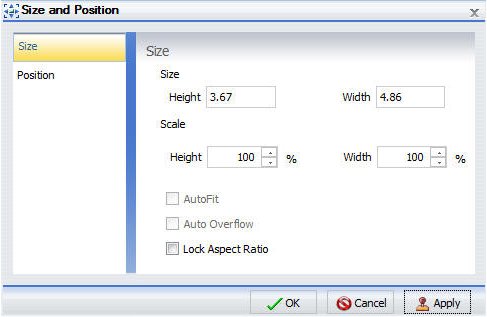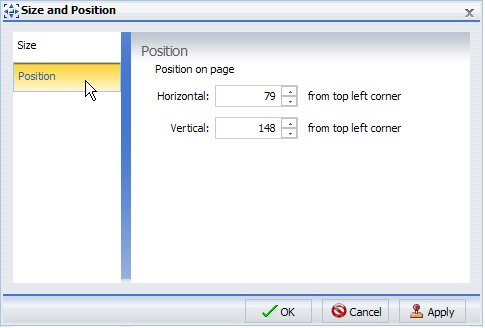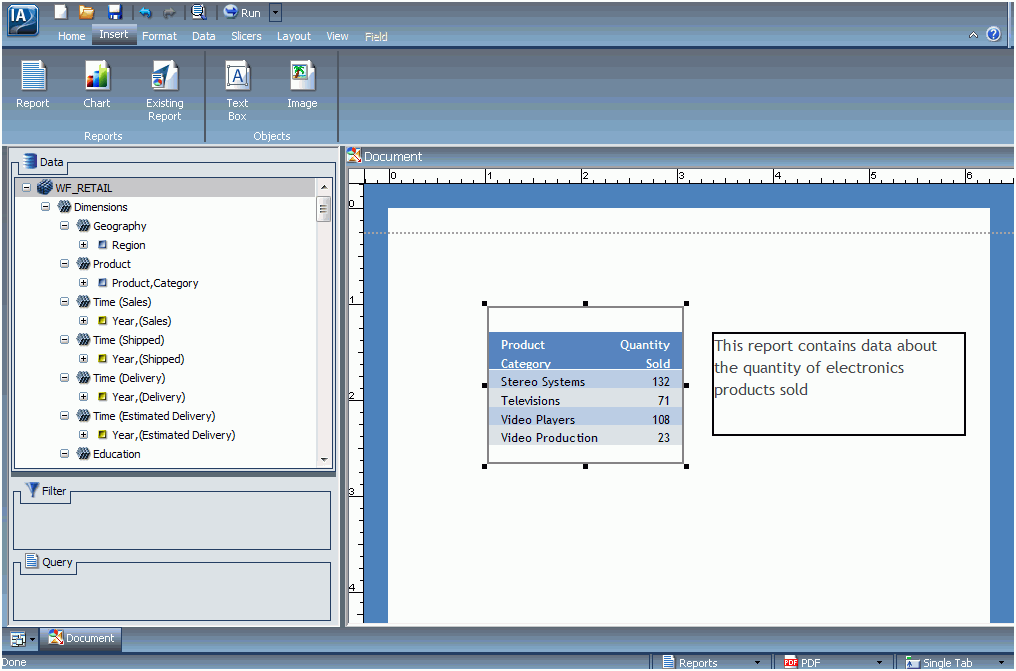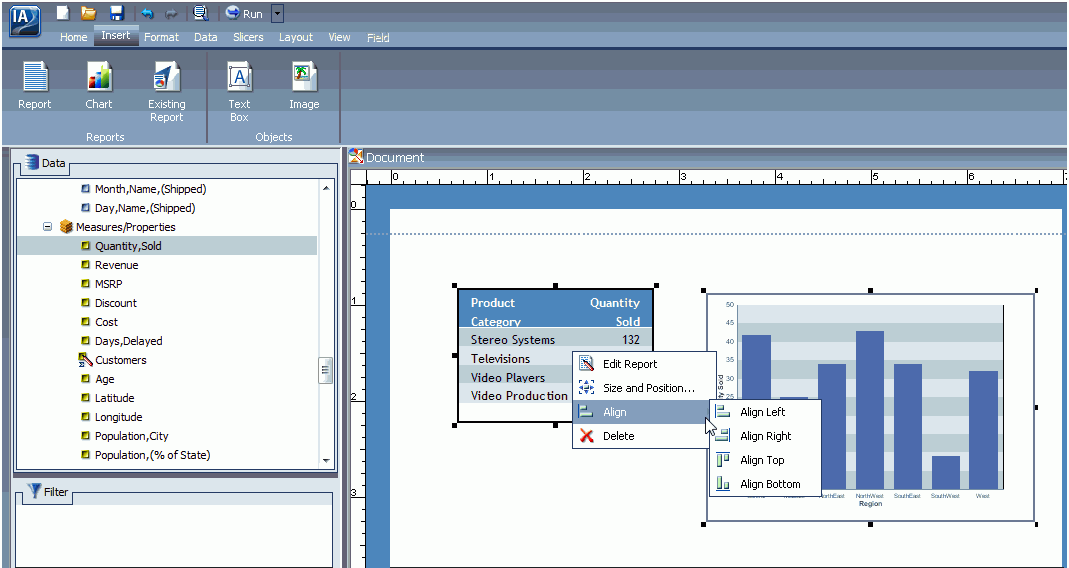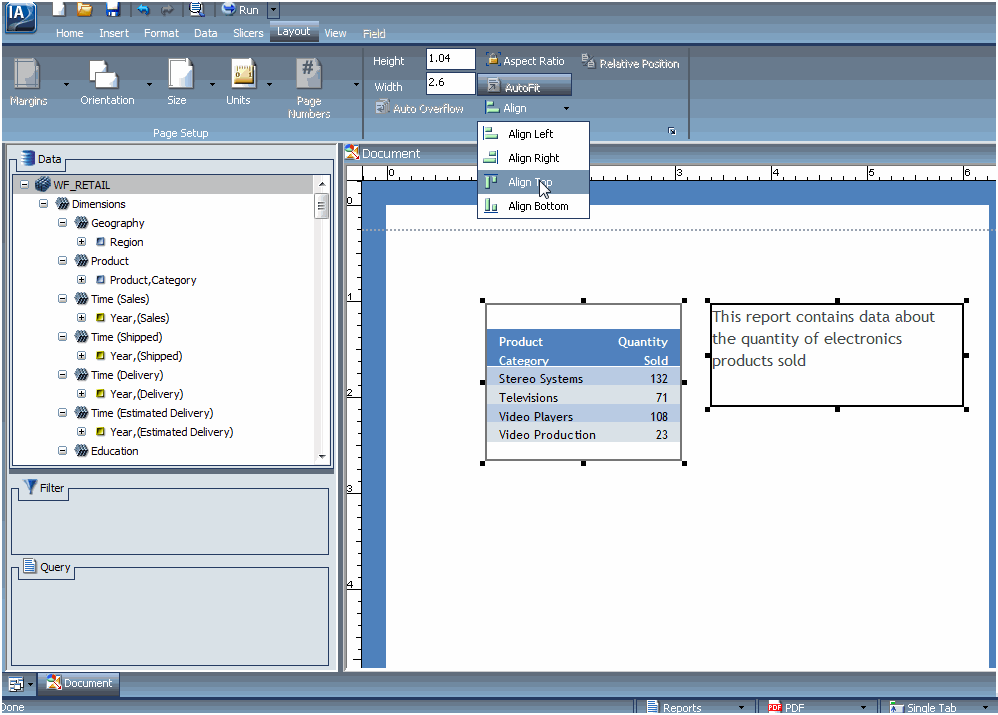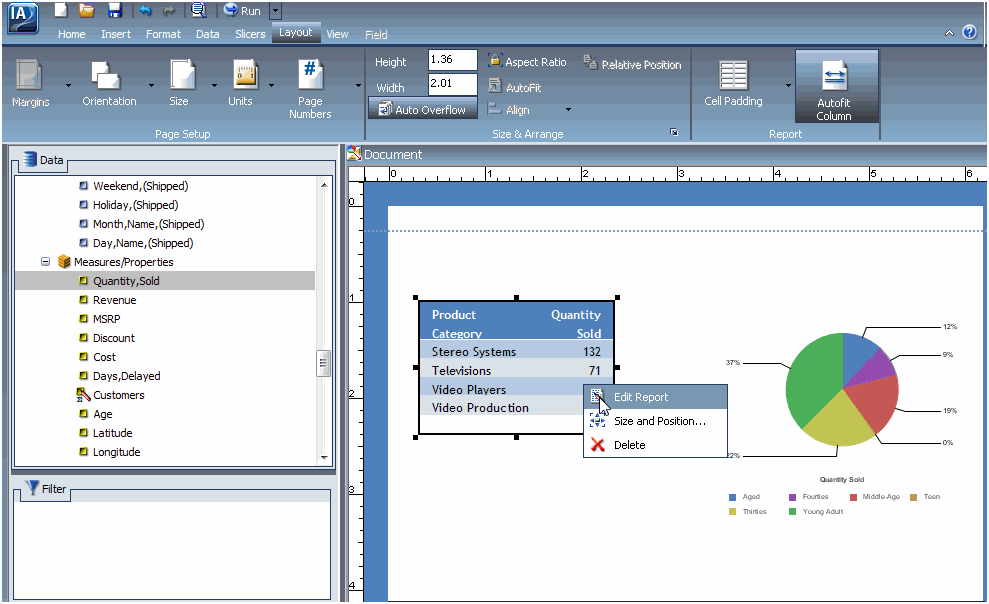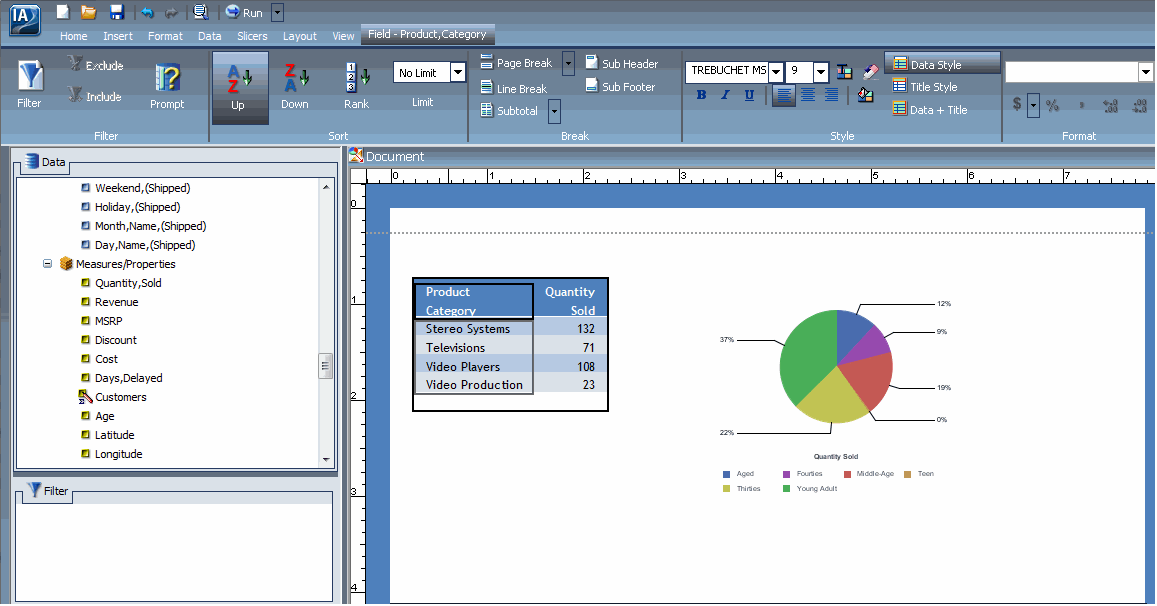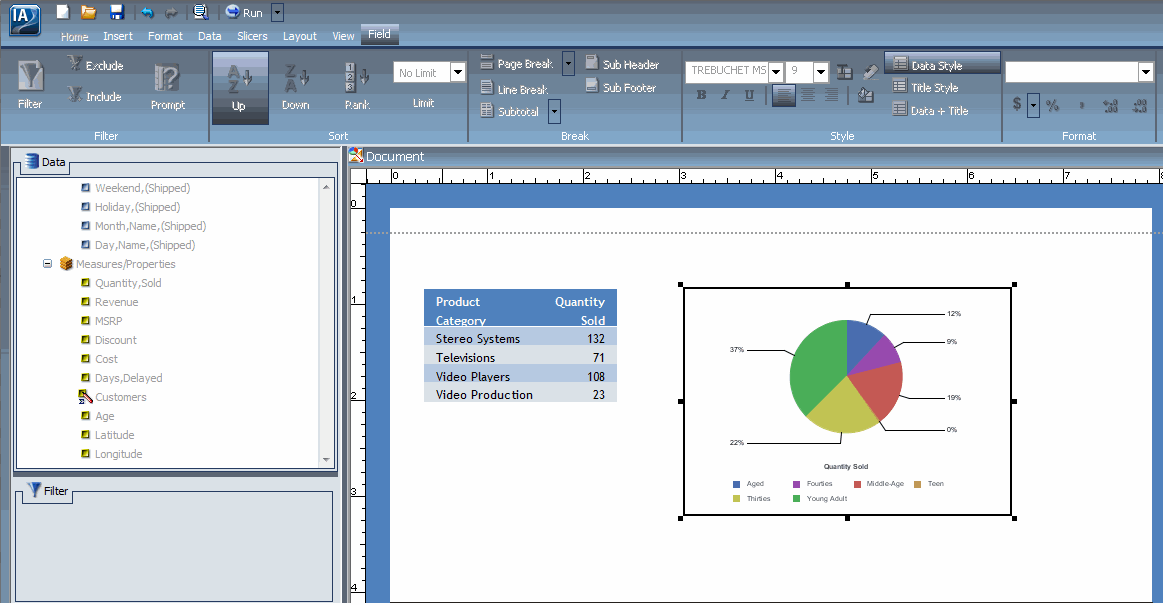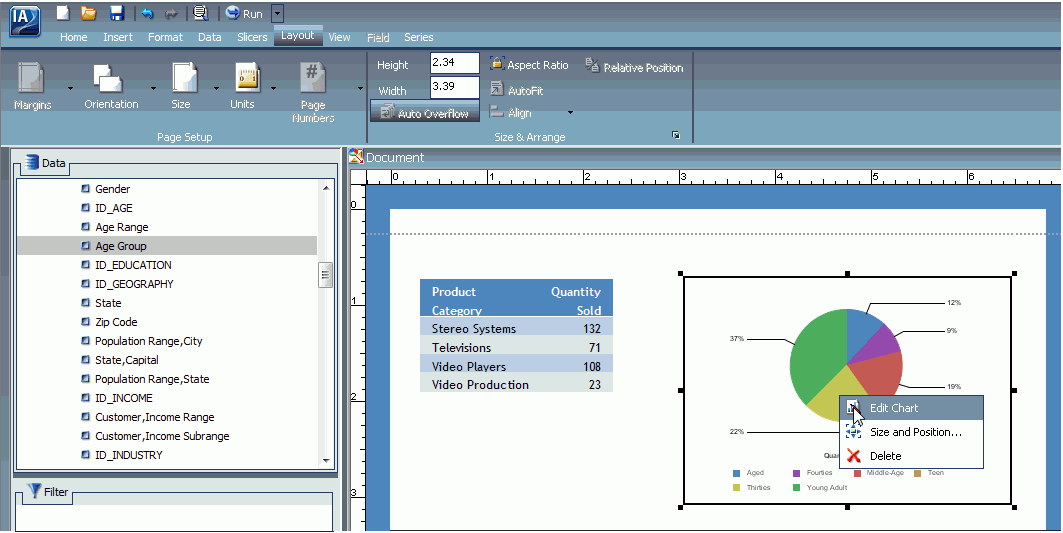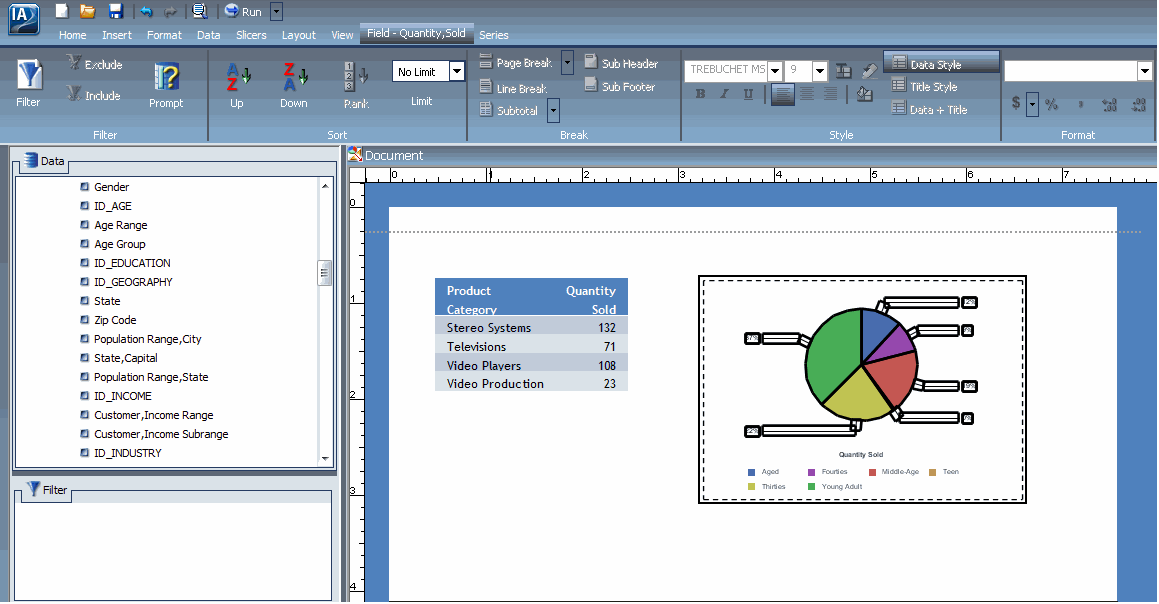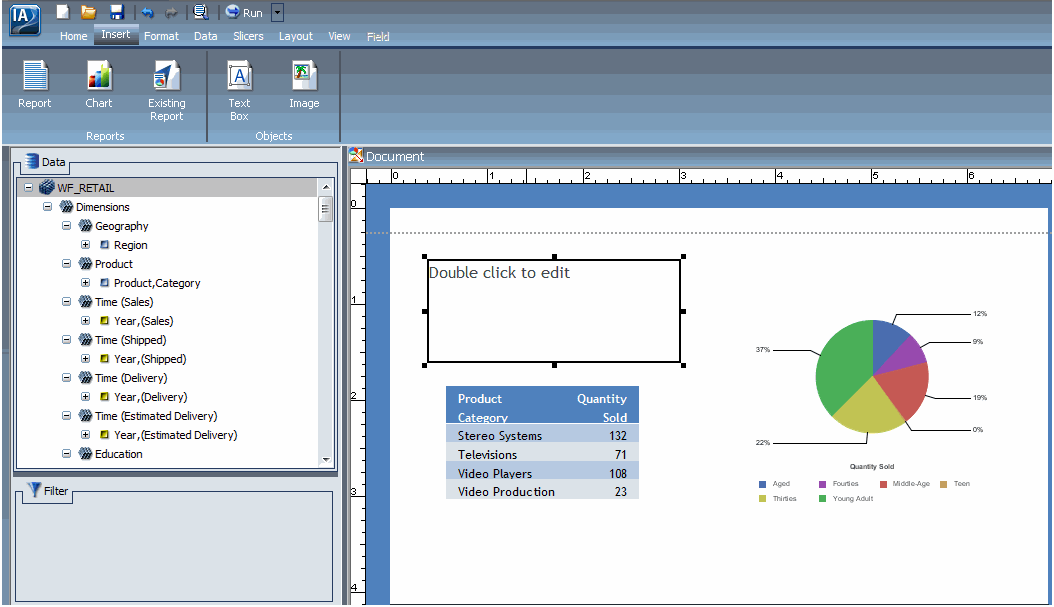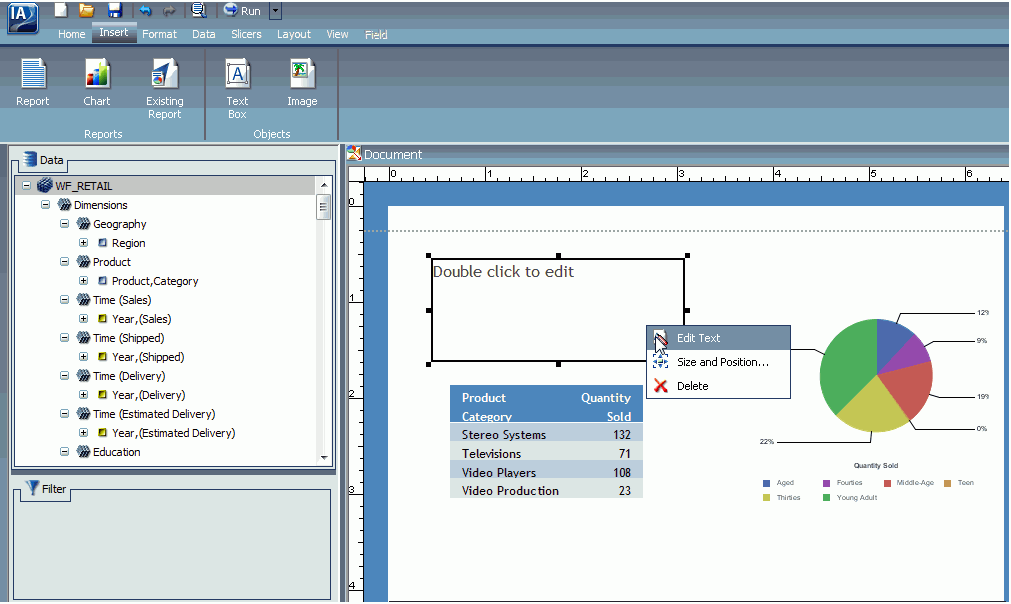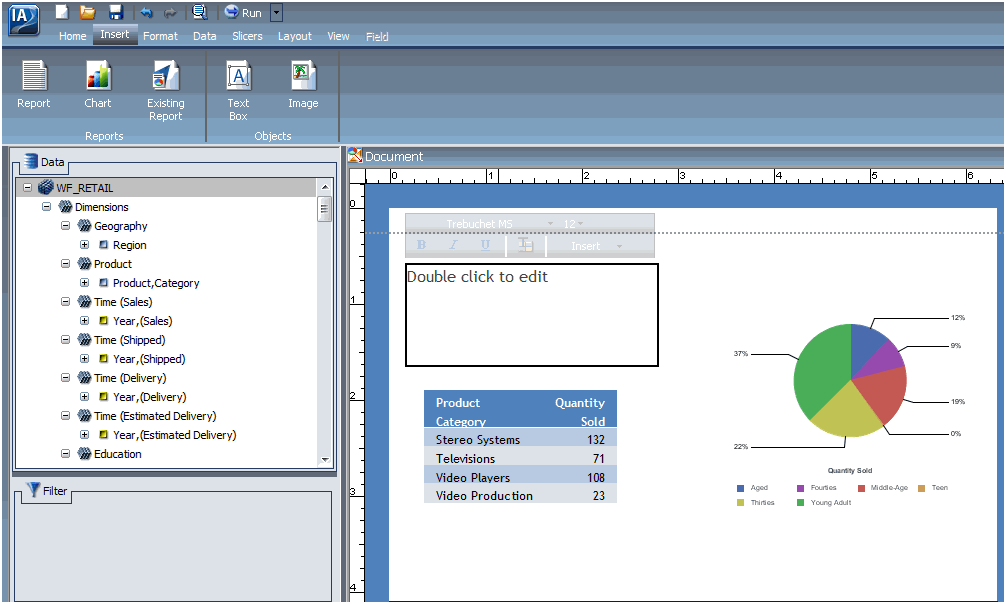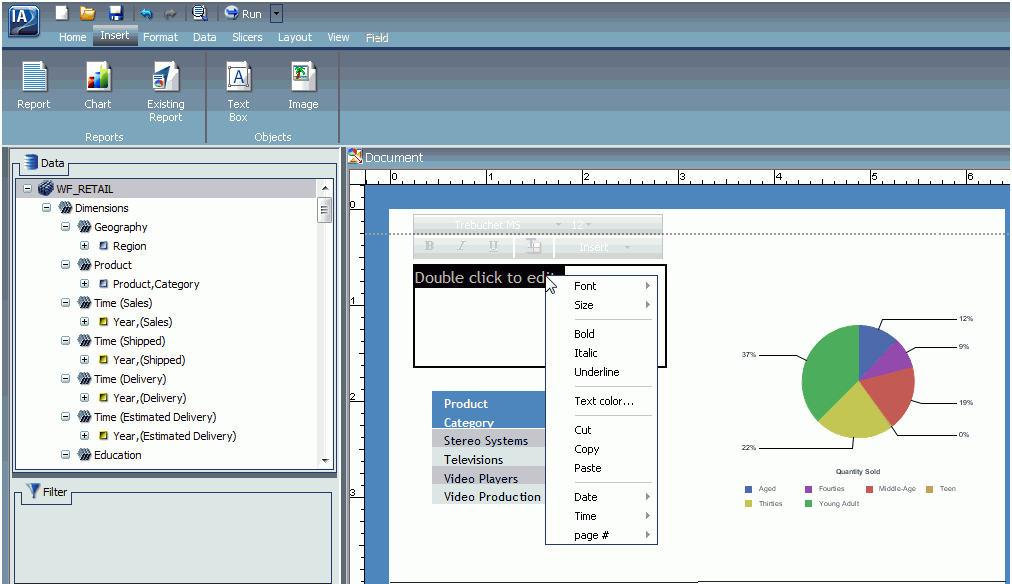Creazione di un documento
La vista Documento consente di creare più prospetti e grafici nella stessa area di disegno. La funzionalità di stile, progettazione e creazione di prospetti delle viste Anteprima dinamica e Progettazione query è disponibile nella vista Documento.
Inoltre, esistono molte altre funzioni che semplificano la creazione di documenti. Nei documenti, è possibile creare e inserire più prospetti nel formato di prospetti e grafici. inserire immagini e testi per la presentazione e l'organizzazione.
xInserimento di prospetti da più origini dati
Con InfoAssist aperto nella vista Documento, è possibile inserire più grafici e prospetti nell'area di disegno. Tali prospetti possono essere ottenuti da diverse origini dati. Con i documenti, è possibile aggiungere ulteriori origini dati al documento.
Per poter inserire prospetti da diverse origini dati, è necessario che nel documento siano caricate più origini dati. Per ulteriori informazioni sull'aggiunta e sul passaggio da un'origine dati all'altra, vedere Separatore Dati.
Nota: Non è possibile utilizzare più origini dati quando si lavora con un oggetto di prospetto.
x
Procedura: Come Inserimento di due prospetti da due diverse origini dati
Un documento può visualizzare più prospetti da numerose origini dati nello stesso documento.
-
Con InfoAssist aperto nella vista Documento, inserire un grafico o prospetto.
-
Se nel documento è presente una sola origine dati, è possibile aggiungerne altre.
Per istruzioni dettagliate sull'inserimento di più origini dati, vedere Separatore Dati.
-
Passare a un'origine dati diversa da quella utilizzata nel passaggio 1.
Per istruzioni più dettagliate sul passaggio a una diversa origine dati, vedere Separatore Dati.
-
Inserire un grafico o prospetto utilizzando questa nuova origine dati, seguendo le istruzioni fornite in Inserimento di un nuovo prospetto.
Il documento è ora popolato con i prospetti in cui sono presenti dati da diverse origini dati. È possibile aggiungere tutte le origini dati necessarie.
xInserimento di un nuovo prospetto
Con InfoAssist aperto nella vista Documento, è possibile inserire più grafici e prospetti nell'area di disegno. Di seguito viene illustrata la procedura di inserimento di prospetti nei documenti.
Nella vista Documento, è possibile inserire un prospetto nei seguenti modi.
- Utilizzando il separatore Inserisci.
- Facendo doppio clic su un campo di origine dati.
- Facendo clic con il tasto destro del mouse su un campo di origine dati.
- Trascinando un campo di origine dati nell'area di disegno.
Nota: Quando si utilizza il separatore Inserisci, fare doppio clic su un campo di origine dati, o fare clic con il tasto destro del mouse su un campo di origine dati per inserire un segnaposto nell'angolo superiore sinistro dell'area disegno.
Il trascinamento di un campo di origine dati nell'area di disegno consentirà di inserire il segnaposto nella stessa posizione in cui è stato trascinato il campo di origine dati.
La seguente procedura descrive come inserire nuovi prospetti. Per maggiori informazioni sulla modifica dei prospetti esistenti, vedere Come Applicazione di stili e personalizzazione di un prospetto.
x
Procedura: Come Inserimento di un prospetto tramite il separatore Inserisci
La scheda Inserisci è disponibile solamente per l'inserimento di prospetti nella vista Documenti. Per ulteriori informazioni sul separatore Inserisci, vedere Separatore Inserisci.
-
Con InfoAssist aperto nella vista Documento, fare clic sul separatore Inserisci.
-
Nel gruppo Prospetto, fare clic su Prospetto.
Un segnaposto prospetto viene visualizzato nell'angolo superiore sinistro dell'area disegno.
È ora possibile aggiungere campi al prospetto tramite l'area di disegno e il pannello delle risorse. Per ulteriori informazioni su come utilizzare il pannello delle risorse per aggiungere altri campi al prospetto, consultare Informazioni sul pannello delle risorse.
x
Procedura: Come Inserimento di un prospetto tramite il trascinamento
È possibile inserire un prospetto trascinando i campi origine dati dal pannello delle risorse nell'area di disegno della vista Documento. Per inserire un prospetto, assicurarsi che il prospetto sia selezionato nel gruppo Destinazione del separatore Formato. Tale opzione è inoltre disponibile nel gruppo Formato del separatore Home.
-
Con InfoAssist aperto nella vista Documento, fare clic sul separatore Formato.
-
Nel gruppo Destinazione, fare clic su Prospetto.
Nota: È inoltre possibile fare clic su Prospetto nel gruppo Formato del separatore Home.
-
Selezionare un campo di origine dati dal pannello Dati nel pannello delle risorse e trascinarlo nell'area di disegno. Assicurarsi di trascinare il campo di origine dati in una zona aperta dell'area di disegno e non sopra un altro grafico o prospetto.
Un prospetto con l'origine dati selezionata verrà visualizzato nel pannello Risultati, come illustrato nell'immagine seguente.

-
È ora possibile aggiungere campi al prospetto tramite l'area di disegno e il pannello delle risorse. Per maggiori informazioni su come utilizzare il pannello delle risorse per aggiungere ulteriori campi al prospetto, consultare Informazioni sul pannello delle risorse.
x
Procedura: Come Inserimento di un prospetto tramite doppio clic
È possibile fare doppio clic su un campo origine dati nel pannello delle risorse nella vista Documento. Per inserire un prospetto, assicurarsi che non sia selezionato attivamente alcun prospetto nell'area di disegno e che sia selezionato Prospetto nel gruppo Destinazione del separatore Formato. Tale opzione è inoltre disponibile nel gruppo Formato del separatore Home.
Nota: Non è possibile inserire un nuovo prospetto tramite doppio clic in presenza di un prospetto selezionato attivamente. In tal caso, fare clic sull'area di disegno per deselezionare il prospetto e rendere l'area di disegno l'oggetto attivo.
-
Con InfoAssist aperto nella vista Documento, fare clic sul separatore Formato.
-
Nel gruppo di Destinazione, fare clic su Prospetto.
Nota: È inoltre possibile fare clic su Prospetto, nel gruppo Formato del separatore Home.
-
Fare doppio clic su un campo di origine dati nel pannello Dati del pannello delle risorse.
Un prospetto con l'origine dati selezionata verrà visualizzato nel pannello Risultati, come illustrato nell'immagine seguente.

-
È ora possibile aggiungere campi al prospetto tramite l'area di disegno e il pannello delle risorse. Per maggiori informazioni su come utilizzare il pannello delle risorse per aggiungere ulteriori campi al prospetto, consultare Informazioni sul pannello delle risorse.
x
Procedura: Come Inserimento di un prospetto tramite clic con il tasto destro del mouse
È possibile inserire prospetti facendo doppio clic su un campo di origine dati nel pannello delle risorse nella vista Documento. Per inserire un prospetto, assicurarsi che non sia selezionato attivamente alcun prospetto nell'area di disegno e che sia selezionato Prospetto nel gruppo Destinazione del separatore Formato. Tale opzione è inoltre disponibile nel gruppo Formato del separatore Home.
Nota: Non è possibile inserire un nuovo prospetto facendo clic con il tasto destro del mouse in presenza di un prospetto selezionato attivamente. In tal caso, fare clic sull'area di disegno per deselezionare il prospetto e rendere l'area di disegno l'oggetto attivo.
-
Con InfoAssist aperto nella vista Documento, fare clic sul separatore Formato.
-
Nel gruppo di Destinazione, fare clic su Prospetto.
Nota: È possibile fare clic su Grafico nel gruppo Formato del separatore Home.
-
Facendo clic con il pulsante destro del mouse su un campo di origine dati nel pannello Dati.
Viene visualizzato un menu.
-
Selezionare dalle seguenti opzioni del menu:
- Somma
- Ordina
- Tra
- Includi come coordinato
- Filtro
- Sezionatori
Un prospetto con l'origine dati selezionata verrà visualizzato nel pannello Risultati.
xInserimento di un nuovo grafico
Con InfoAssist aperto nella vista Documento, è possibile inserire più grafici e prospetti nell'area di disegno. Le procedure nelle seguenti sezioni descrivono come inserire grafici e documenti.
Nella vista Documento, è possibile inserire un grafico nei seguenti modi:
- Utilizzando il separatore Inserisci.
- Facendo doppio clic su un campo di origine dati.
- Facendo clic con il tasto destro del mouse su un campo di origine dati.
- Dal pannello delle risorse, trascinare un campo di origine dati nell'area di disegno.
Nota: Quando si utilizza il separatore Inserisci, fare o doppio clic o clic con il tasto destro del mouse su un campo di origine dati per inserire un segnaposto grafico nella parte visibile dell'angolo in alto a sinistra dell'area di disegno.
Il trascinamento di un campo di origine dati nell'area di disegno consentirà di inserire il segnaposto nella stessa posizione in cui è stato trascinato il campo di origine dati.
Le seguenti procedure descrivono come inserire nuovi grafici. Per maggiori informazioni sulla modifica dei grafici esistenti, vedere Come Applicazione di stili e personalizzazione di un grafico.
x
Procedura: Come Inserimento di un grafico tramite il separatore Inserisci
Il separatore Inserisci è disponibile solamente per inserire grafici nella vista Documento. Per ulteriori informazioni sulla scheda Inserisci, vedere Separatore Inserisci.
-
Con InfoAssist aperto nella vista Documento, fare clic sul separatore Inserisci.
-
Nel gruppo Prospetto, fare clic su Grafico.
Un segnaposto grafico viene visualizzato nell'angolo in a alto a sinistra dell'area di disegno.
È quindi possibile aggiungere campi al grafico tramite l'area di disegno e il pannello delle risorse. Per maggiori informazioni su come utilizzare il pannello delle risorse per aggiungere ulteriori campi al prospetto, consultare Informazioni sul pannello delle risorse.
x
Procedura: Come Inserimento di un grafico tramite il trascinamento
È possibile inserire un grafico trascinando i campi di origine dati dal pannello delle risorse nell'area di disegno nella vista Documento. Per inserire un grafico, assicurarsi che sia selezionato Grafico nel gruppo Destinazione del separatore Formato. Tale opzione è inoltre disponibile nel gruppo Formato del separatore Home.
-
Con InfoAssist aperto nella vista Documento, fare clic sul separatore Formato.
-
Nel gruppo di Destinazione, fare clic su Grafico.
Nota: È inoltre possibile fare clic su Grafico dal separatore Home, nel gruppo Formato.
-
Selezionare un campo di origine dati dal pannello Dati nel pannello delle risorse e trascinarlo nell'area di disegno. Assicurarsi di trascinare il campo di origine dati in una zona aperta dell'area di disegno e non sopra un altro grafico o prospetto.
Un segnaposto grafico con l'origine dati selezionata verrà visualizzato nel pannello Risultati, come illustrato nell'immagine seguente.
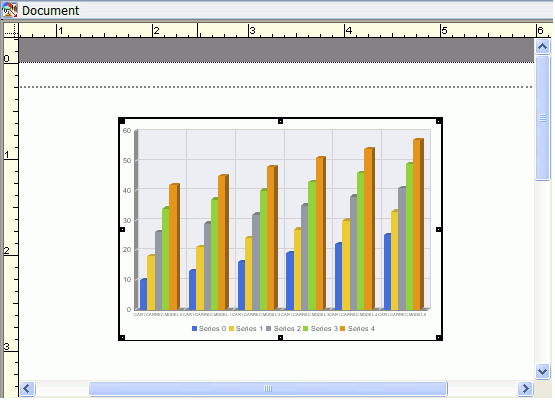
-
È quindi possibile aggiungere campi al grafico tramite l'area di disegno e il pannello delle risorse.
x
Procedura: Come Inserimento di un grafico tramite doppio clic
È possibile fare doppio clic su un campo d'origine dati nel pannello delle risorse nella vista Documento. Per inserire un grafico, assicurarsi che non sia selezionato alcun prospetto nell'area di disegno e che sia selezionato Grafico nel gruppo Destinazione del separatore Formato. Tale opzione è inoltre disponibile nel gruppo Formato del separatore Home.
Nota: Non è possibile inserire un nuovo grafico con doppio clic in presenza di un prospetto selezionato attivamente. In tal caso, fare clic sull'area di disegno per deselezionare il prospetto e rendere l'area di disegno l'oggetto attivo.
-
Con InfoAssist aperto nella vista Documento, fare clic sul separatore Formato.
-
Nel gruppo di Destinazione, fare clic su Grafico.
Nota: È inoltre possibile fare clic su Grafico nel gruppo Formato del separatore Home.
-
Fare doppio clic su un campo d'origine dati nel pannello Dati del pannello delle Risorse.
Un segnaposto grafico con l'origine dati selezionata verrà visualizzato nel pannello Risultati, come illustrato nell'immagine seguente.
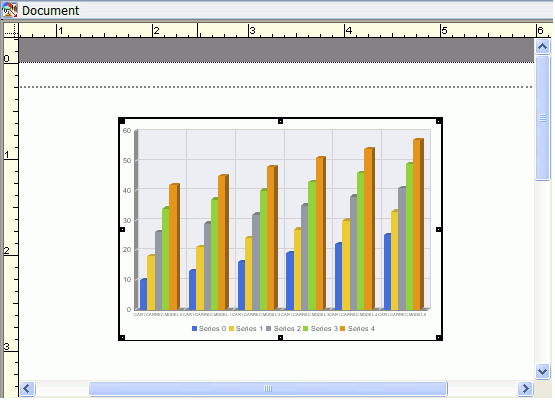
-
È quindi possibile aggiungere campi al grafico tramite l'area di disegno e il pannello delle risorse. Per maggiori informazioni su come utilizzare il pannello delle risorse per aggiungere ulteriori campi al prospetto, consultare Informazioni sul pannello delle risorse.
x
Procedura: Come Inserimento di un grafico tramite clic con il tasto destro del mouse
È possibile inserire grafici facendo clic con il tasto destro del mouse su un campo d'origine dati nel pannello delle risorse nella vista Documento. Per inserire un grafico, verificare che non sia selezionato attivamente alcun prospetto nell'area di disegno e che sia selezionata l'opzione Grafico nel gruppo Destinazione del separatore Formato. Tale opzione è inoltre disponibile nel gruppo Formato del separatore Home.
Nota: Non è possibile inserire un nuovo grafico utilizzando il tasto destro del mouse in presenza di un prospetto selezionato attivamente. In tal caso, fare clic sull'area di disegno per deselezionare il prospetto e rendere l'area di disegno l'oggetto attivo.
-
Con InfoAssist aperto nella vista Documento, fare clic sul separatore Formato.
-
Nel gruppo di Destinazione, fare clic su Grafico.
Nota: È inoltre possibile fare clic su Grafico nel gruppo Formato del separatore Home.
-
Facendo clic con il pulsante destro del mouse su un campo di origine dati nel pannello Dati.
Viene visualizzato un menu.
-
Selezionare dalle seguenti opzioni del menu:
-
Includere come categoria asse. Per campi di dimensione (non numerici o di data).
-
Includi come serie di legende. Per campi di dimensione (non numerici o di data).
-
Filtra. Per tutti i tipi di campo.
-
Sezionatori. per tutti i campi.
-
Coordinato.il contenitore del campo Coordinato contiene un campo di ordinamento comune per la creazione di più prospetti e grafici suddivisi in layout di pagina separati. Ogni valore relativo a un campo di ordinamento separato viene visualizzato in una pagina separata.
Un segnaposto grafico, con l'origine dati selezionata, verrà visualizzato nel pannello Risultati, Il segnaposto grafico verrà trasformato in un'anteprima dinamica del grafico una volta selezionati i campi dei dati degli assi X e Y.
xInserimento di un prospetto esistente
Con InfoAssist aperto nella vista Documento, è possibile inserire prospetti e grafici esistenti nell'area di disegno dal separatore Inserisci. Tramite le procedure descritte di seguito, è possibile inserire prospetti in nuovi documenti e documenti già popolati con prospetti, testi e immagini.
x
Procedura: Come Inserimento di un prospetto esistente tramite il separatore Inserisci
È possibile creare un documento nella sezione Prospetti personalizzati del dominio e utilizzare gli elementi Prospetti standard come componenti Prospetto esistente. Non è possibile utilizzare altri elementi Prospetto personalizzato come componenti.
-
Con InfoAssist aperto nella vista Documento, fare clic sul separatore Inserisci.
-
Nel gruppo Prospetti, fare clic su Prospetto esistente.
Viene visualizzata la finestra di dialogo Apri.
-
Individuare il prospetto che si desidera inserire e fare clic su OK.
il prospetto viene visualizzato nell'angolo in alto a sinistra dell'area di disegno.
Passando il puntatore del mouse su un prospetto esistente, viene visualizzato il titolo del prospetto come descrizione dei comandi.
Nota: Non è possibile modificare un prospetto esistente inserito in un documento.
xCreazione di un documento da un prospetto singolo
È possibile utilizzare un singolo prospetto creato nelle viste Progettazione query o Anteprima dinamica e convertirlo in un documento, visualizzandolo nella vista Documento.
Quando si converte un prospetto singolo in un documento, il prospetto originale viene mantenuto e una copia di tale prospetto viene visualizzata come documento nella vista Documento. È quindi possibile aggiungere prospetti, grafici, immagini e testi aggiuntivi.
xInserimento di testo e immagini
Con InfoAssist aperto nella vista Documento, è possibile inserire testo e immagini nell'area di disegno. Tramite le procedure descritte di seguito, è possibile inserire testo e immagini in nuovi documenti e documenti già popolati con prospetti, testi e immagini.
Nota: È possibile eseguire questa funzione solamente nella vista Documento.
Di seguito viene illustrata la procedura di inserimento di testo e immagini. Per maggiori informazioni sulla modifica di testo e immagini esistenti, consultare Modifica componenti in un documento.
x
Procedura: Come Inserisci testo
-
Con InfoAssist aperto nella vista Documento, fare clic sul separatore Inserisci.
-
Nel gruppo Oggetti, fare clic su Casella Testo.
Verrà visualizzato un componente di testo nell'angolo superiore sinistro dell'area di disegno con il testo predefinito, come illustrato nell'immagine seguente.
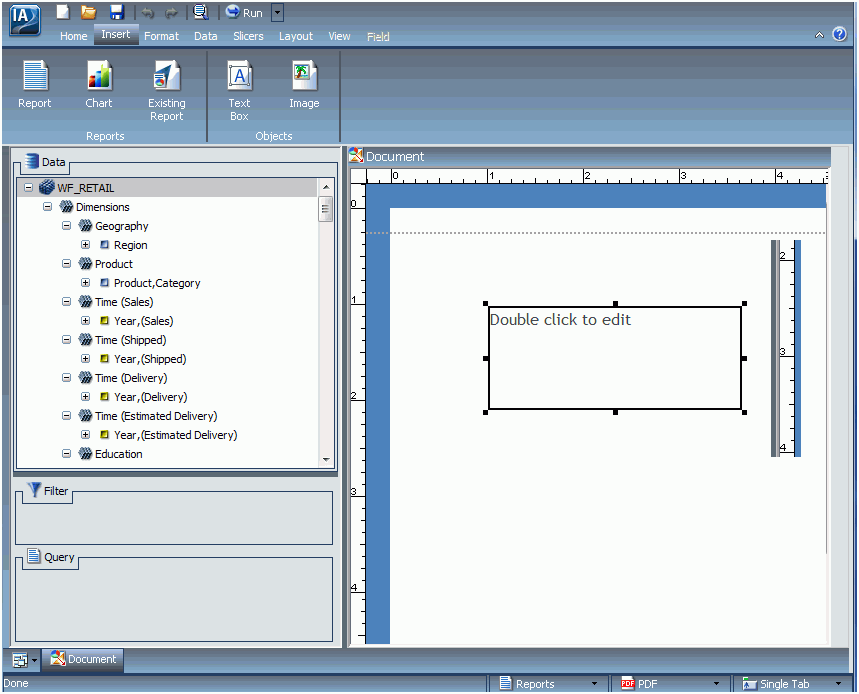
-
Fare doppio clic, o clic con il tasto destro del mouse, sul componente di testo per modificare il testo.
Per maggiori informazioni sulla modifica e l'applicazione di stili al testo, vedere Come Modifica testo.
x
Procedura: Come inserire una immagine
-
Con InfoAssist aperto nella vista Documento, fare clic sul separatore Inserisci.
-
Nel gruppo Oggetti, fare clic su Immagine.
Viene visualizzata la finestra di dialogo Apri.
-
Individuare l'immagine desiderata e fare clic su OK.
Verrà visualizzata l'immagine selezionata nell'angolo superiore sinistro dell'area di disegno.
xModifica componenti in un documento
È possibile modificare, muovere, ridimensionare ed eliminare prospetti, controlli e testo in un documento. Ciascuno di questi componenti prevede un menu contestuale al quale è possibile accedere facendo clic con il tasto destro sul componente.
È possibile spostare, ridimensionare ed eliminare le immagini, ma poiché non prevedono alcun menu contestuale, non possono essere eliminate. Facendo clic con il tasto destro del mouse su un'immagine, verrà attivata l'opzione di eliminazione.
x
Procedura: Come Ridimensionamento di un componente
È possibile ridimensionare un componente nei seguenti modi:
- Utilizzando i punti di ridimensionamento del componente.
- Cambiando l'altezza e la larghezza sul separatore Layout, nel gruppo Imposta dimensione e Disponi.
- Accedendo alle opzioni nella scheda Imposta dimensioni nella finestra di dialogo Imposta dimensione e Posizione.
La funzione Ridimensiona è disponibile per tutti i componenti che possono essere aggiunti a un documento.
-
Aprire o creare un documento con almeno un prospetto, un componente di testo, un controllo o un'immagine.
-
Ridimensionare il componente in uno dei seguenti modi:
-
Punti di ridimensionamento: Selezionare un componente trascinando i punti di ridimensionamento visualizzati intorno allo stesso, come mostrato nell'immagine seguente. Mentre si aumenta manualmente l'altezza e la larghezza del componente, i nuovi valori vengono visualizzati nelle caselle testo corrispondenti nel gruppo Imposta dimensione & Disponi del separatore Layout.
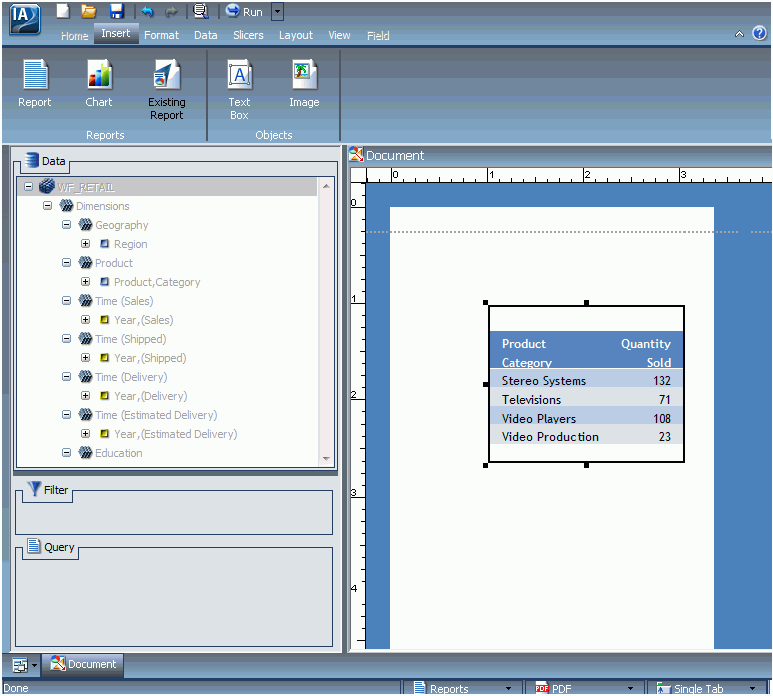
-
Nastro: È possibile utilizzare il nastro in uno dei seguenti modi:
- Selezionare il componente nel documento. Sul separatore Layout, nel gruppo Imposta dimensione & Disponi, immettere i valori nei campi di Altezza e Larghezza.
- Sul separatore Layout, nel gruppo Imposta dimensione & Disponi, fare clic sull'avvio della finestra di dialogo
 sulla parte sinistra inferiore, per aprire la finestra di dialogo Imposta dimensione e Posizione.
sulla parte sinistra inferiore, per aprire la finestra di dialogo Imposta dimensione e Posizione.
-
Fare clic con il tasto destro nel mouse sul Menu: fare clic con il tasto destro del mouse sul componente e selezionare Imposta dimensione e Posizione. Viene visualizzata la finestra di dialogo Imposta dimensione e Posizione
Dalla finestra di dialogo Imposta dimensione e Posizione, aprire la scheda Imposta dimensione, come illustrato nella seguente immagine.
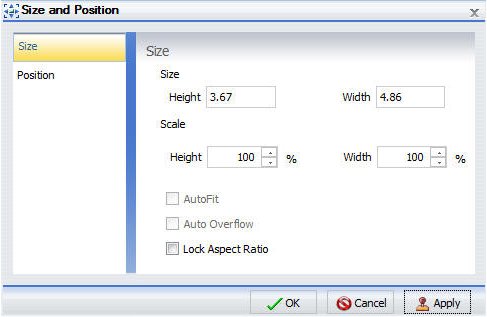
Utilizzare le opzioni Altezza e Larghezza per modificare la posizione del componente selezionato. È possibile modificare la dimensione dei pixel tramite le opzioni Dimensione o le proporzioni dell'oggetto con le opzioni Dimensione.
È possibile bloccare le proporzioni mediante il pulsante Proporzioni, disponibile quando si lavora con grafici, immagini e caselle di testo quando si utilizza la vista Documento. Una volta bloccate le proporzioni, la modifica della larghezza comporterà la modifica automatica dell'altezza e viceversa, per mantenere il componente in proporzione.
Nota: L'opzione Eccedenza automatica è disponibile solo quando si utilizzano prospetti nella vista Documento mediante il gruppo Imposta dimensione e Disponi. Se l'opzione Eccedenza automatica è selezionata, non è possibile impostare manualmente l'altezza e la larghezza di un prospetto. L'area del prospetto verrà espansa automaticamente per visualizzare tutti i dati.
L'opzione Adatta è disponibile solo per grafici mediante il gruppo Imposta dimensione e disponi. Se si seleziona l'opzione Adatta, le dimensioni del grafico diventano dinamiche. Ciò significa che altre applicazioni possono sovrascrivere le dimensioni del grafico quando quest'ultimo viene incorporato.
Quando si selezionano due oggetti, il pulsante Posizione Relativa consente di impostare l'angolo inferiore sinistro del componente in posizione più alta nella pagina verso l'angolo superiore sinistro del componente in posizione più bassa.
Una volta creata una relazione, vengono visualizzate le frecce che mostrano tale relazione mentre entrambi gli elementi rimangono selezionati.
x
Procedura: Come Spostamento di un componente
È possibile spostare un componente facendovi clic sopra o accedendo alla sezione Posizione della finestra di dialogo Imposta dimensione e Posizione. Tale funzione è disponibile per tutti i componenti che possono essere aggiunti a un documento.
È inoltre possibile allineare i componenti in modo da associare le relative posizioni orizzontali e verticali. Per ulteriori informazioni, vedere Come Allineamento dei componenti.
-
Aprire o creare un documento con almeno un prospetto, un componente di testo, un controllo o un'immagine.
-
Selezionare il componente e spostarlo utilizzando uno dei seguenti metodi:
x
Procedura: Come Allineamento dei componenti
È possibile allineare i componenti in modo da associare le relative posizioni orizzontali e verticali. È necessario selezionare più componenti per utilizzare le opzioni di allineamento.
L'allineamento è ancorato al componente più lontano nella posizione di allineamento selezionata. Per esempio, se si selezionano due componenti e si fa clic su Allinea a sinistra, i componenti vengono allineati orizzontalmente al componente più a sinistra.
-
Aprire o creare un documento con almeno due componenti.
-
Selezionare un componente.
-
Selezionare un secondo componente tenendo premuto il tasto Ctrl e facendo clic su un componente.
Nota: È possibile selezionare più componenti simultaneamente tenendo premuto il tasto Ctrl e trascinando una casella selezione con il tasto sinistro del mouse intorno ai componenti. Quando si rilascia il mouse, i punti di ridimensionamento vengono visualizzati intorno ad ogni componente selezionato.
Intorno ai componenti vengono visualizzati i punti di ridimensionamento, come mostrato nell'immagine seguente.
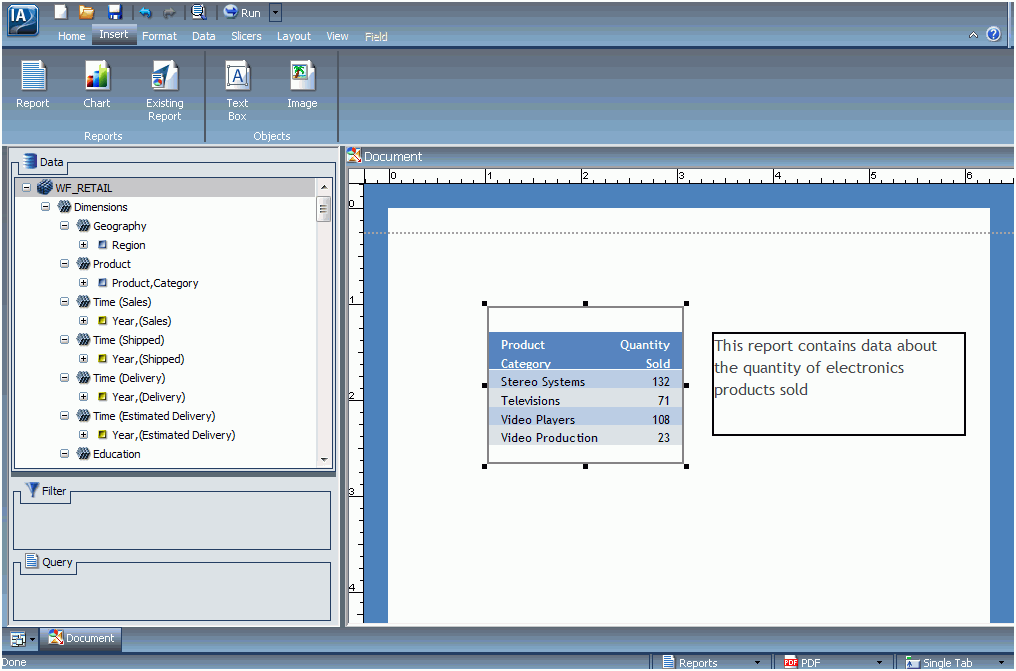
-
Allineare i componenti utilizzando uno dei seguenti metodi:
-
Facendo clic con il tasto destro del mouse sui componenti selezionati e selezionando un'opzione di allineamento dal menu a discesa Allinea, come mostrato nell'immagine seguente.
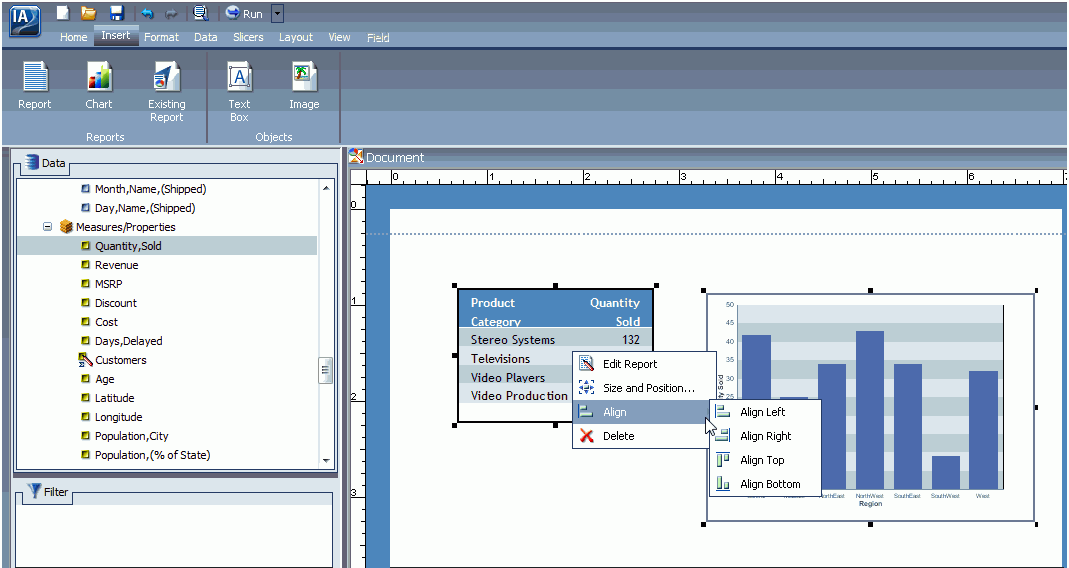
oppure
-
Accesso alle opzioni di allineamento nel menu a discesa Allinea. Il menu è disponibile nel gruppo Imposta dimensione e Disponi del separatore Layout, come illustrato nell'immagine seguente.
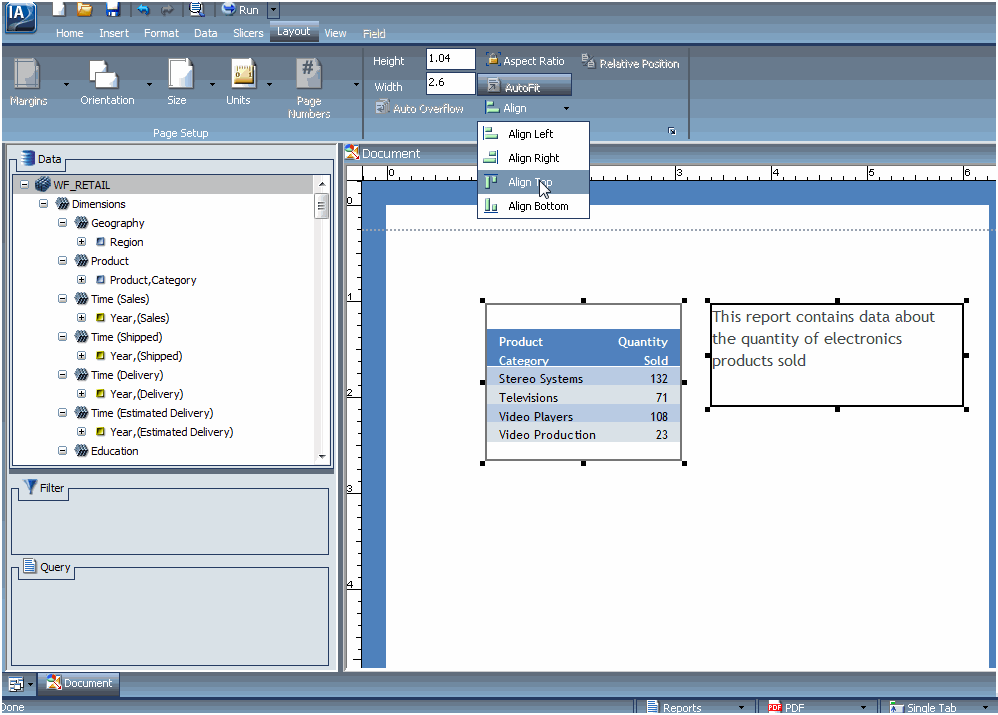
I componenti selezionati verranno allineati, come illustrato nell'immagine seguente.
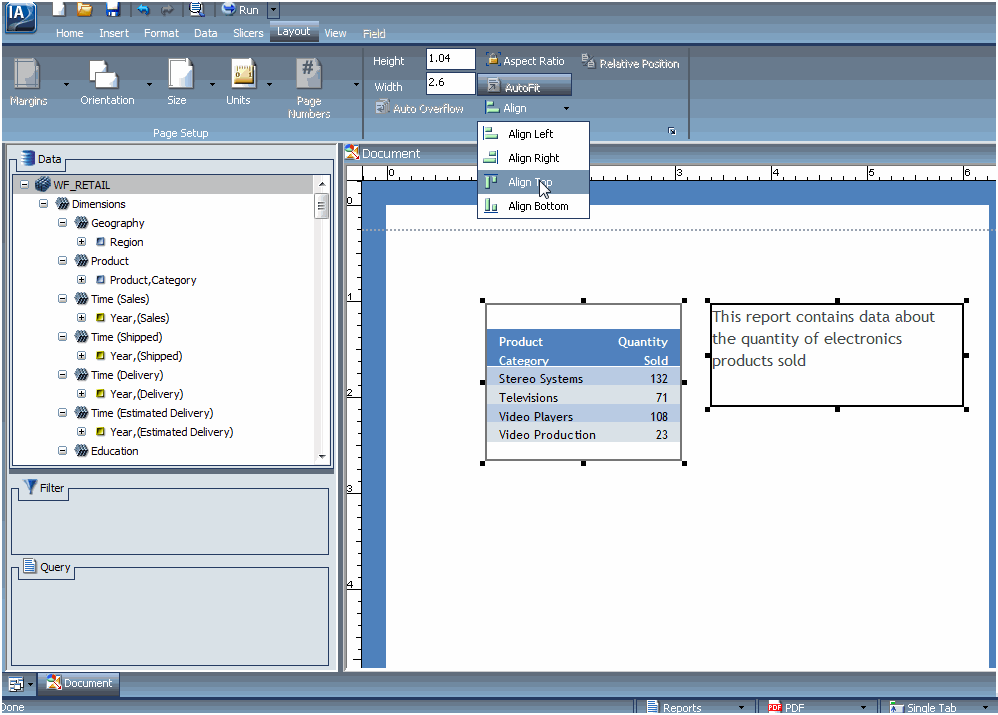
-
Fare clic ovunque nell'area di disegno per deselezionare i componenti.
x
Procedura: Come Applicazione di stili e personalizzazione di un prospetto
Quando si seleziona un componente, è possibile eseguire varie funzioni sul componente, quali lo spostamento e il ridimensionamento, come descritto in Come Spostamento di un componente. Dopo aver fatto clic su un componente, è possibile utilizzare il nastro per agire su tutte le impostazioni del componente selezionato ad eccezione dei campi. È possibile fare doppio clic o clic con il tasto destro del mouse su un componente, così da poter selezionare i campi individuali sui quali eseguire le modifiche tramite il menu Contesto o il separatore Campo.
Oltre ai prospetti, è possibile personalizzare ed applicare stili a grafici e testi. Per ulteriori informazioni sui grafici, consultare, Come Applicazione di stili e personalizzazione di un grafico. Per ulteriori informazioni sul testo, consultare Come Modifica testo.
Nota: Le immagini non possono essere modificate.
-
Aprire e creare un documento con almeno un prospetto.
-
Selezionare il prospetto.
Intorno al bordo vengono visualizzati i punti di ridimensionamento.
Nota: I gruppi del separatore Formato non sono disponibili.
-
Fare clic con il tasto destro del mouse e fare clic su Modifica Prospetto, come illustrato nella seguente immagine.
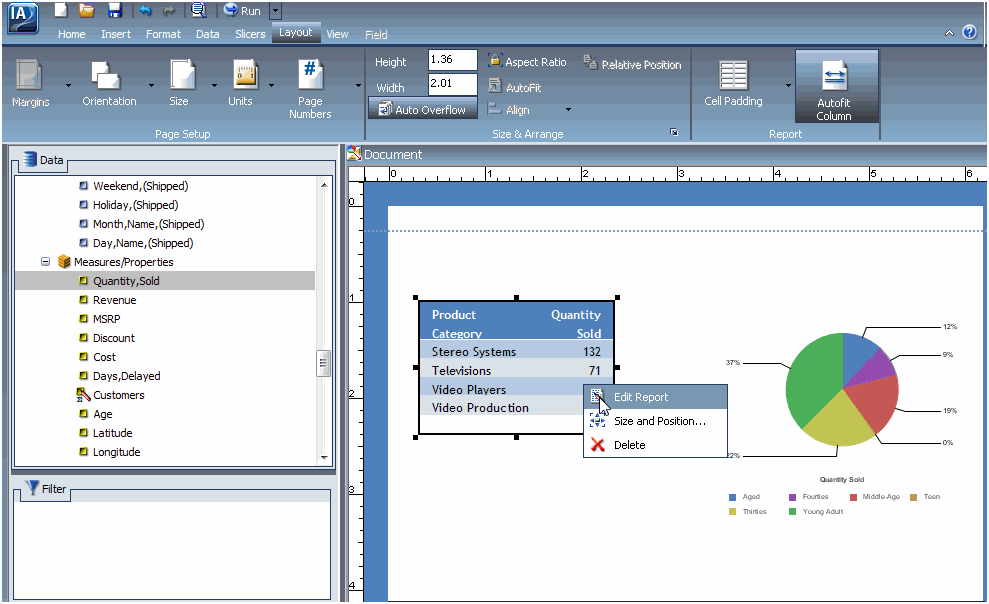
Nota: È inoltre possibile attivare il prospetto facendo doppio clic su di esso. Questa azione consente di ottenere lo stesso effetto che si raggiungerebbe facendo clic con il tasto destro del mouse e poi fare clic su Modifica prospetto.
-
È ora possibile selezionare i campi all'interno del prospetto. Selezionare un campo facendo clic nell'area di disegno.
Nota: I gruppi nel separatore Campo sono ora disponibili, come illustrato nell'immagine seguente.
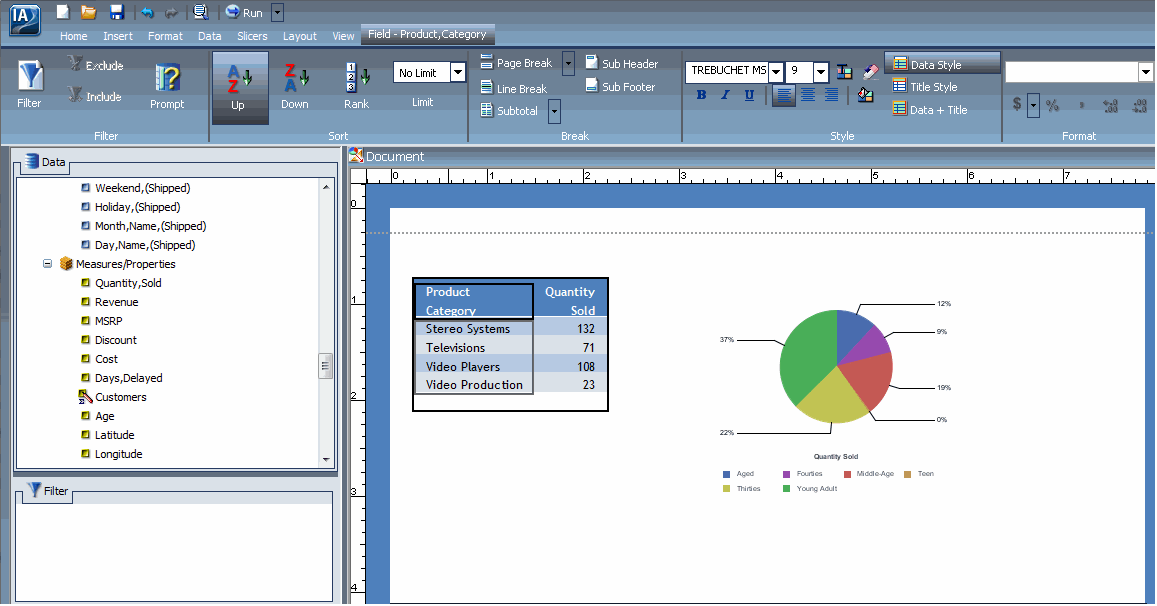
Nota: È inoltre possibile selezionare un campo all'interno del prospetto facendo clic sul campo nel pannello Query del pannello delle risorse. Assicurarsi che il prospetto in cui è contenuto il campo che si desidera modificare sia selezionato nell'area di disegno.
È ora possibile modificare il prospetto selezionato mediante i comandi disponibili attraverso l'utilizzo del menu di Contesto o del nastro.
Per ulteriori informazioni sull'applicazione di stili e la personalizzazione di prospetti, consultare Creazione e personalizzazione di prospetti.
x
Procedura: Come Applicazione di stili e personalizzazione di un grafico
Quando si seleziona un componente, è possibile eseguire varie funzioni sul componente, quali lo spostamento e il ridimensionamento, come spiegato in Come Spostamento di un componente. Dopo aver fatto clic su un componente, è possibile utilizzare il nastro per agire su tutte le impostazioni del componente selezionato ad eccezione dei campi. È possibile fare doppio clic o clic con il tasto destro del mouse su un componente, così da poter selezionare i campi individuali sui quali eseguire le modifiche tramite il menu Contesto o il separatore Campo.
Oltre ai grafici, è possibile personalizzare e applicare stili a prospetti e testo. Per ulteriori informazioni sui prospetti, consultare Come Applicazione di stili e personalizzazione di un prospetto. Per ulteriori informazioni sul testo, consultare Come Modifica testo.
Nota: Le immagini non possono essere modificate.
-
Aprire o creare un documento con almeno un grafico.
-
Selezionare il grafico.
Intorno al bordo vengono visualizzati i punti di ridimensionamento, come mostrato nell'immagine seguente.
Nota: I gruppi del separatore Formato non sono disponibili.
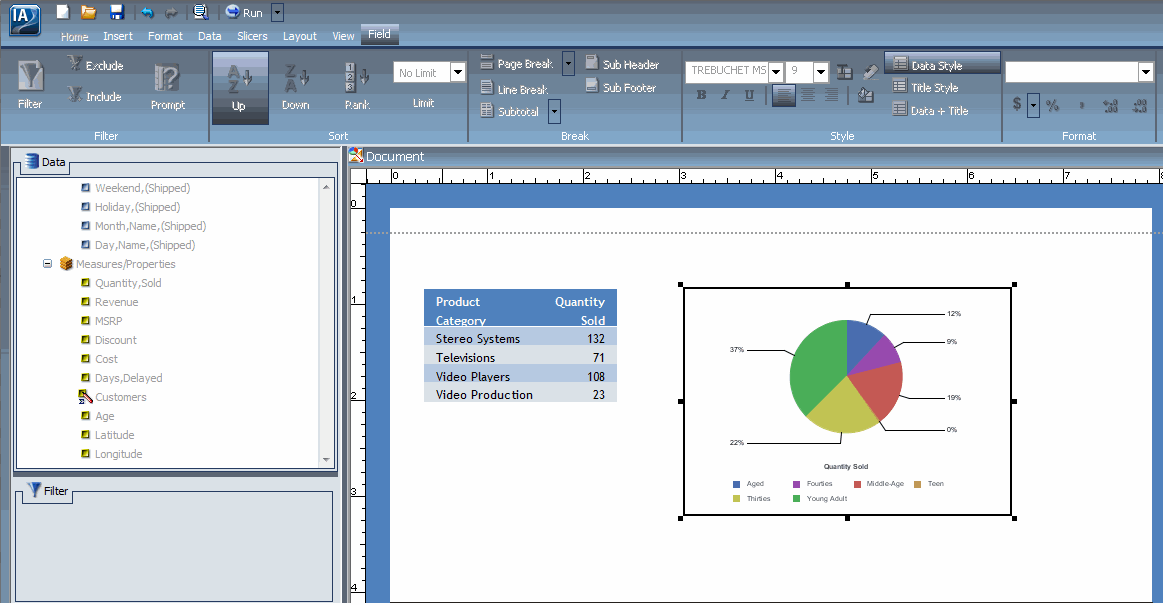
-
Fare clic con il tasto destro del mouse e poi fare clic su Modifica grafico, come illustrato nella seguente immagine.
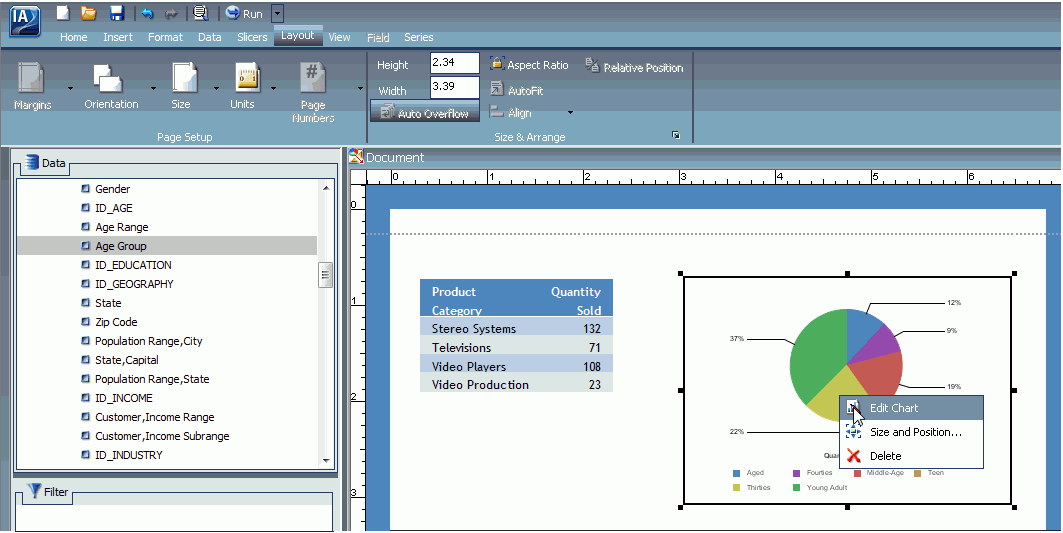
Nota: È inoltre possibile attivare il grafico facendo doppio clic su di esso. Questa azione consente di ottenere lo stesso effetto che si raggiungerebbe facendo clic con il tasto destro del mouse e poi facendo clic su Modifica prospetto.
-
È ora possibile selezionare i campi all'interno del grafico. Selezionare un campo facendo clic nell'area di disegno.
Nota: I gruppi del separatore Formato sono ora disponibili, come illustrato nella seguente immagine.
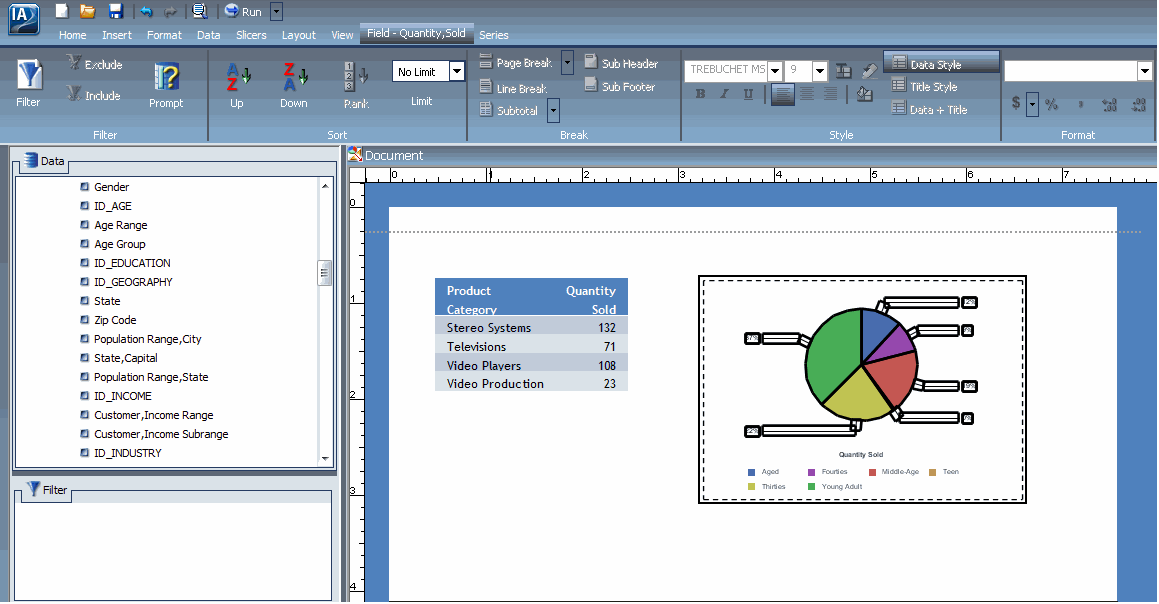
Nota: È inoltre possibile selezionare un campo all'interno del grafico facendo clic sul campo nel pannello Query del pannello delle risorse. Assicurarsi che il grafico in cui è contenuto il campo che si desidera modificare sia selezionato nell'area di disegno.
È ora possibile modificare il grafico selezionato mediante i comandi disponibili attraverso l'utilizzo del menu di Contesto o del nastro.
Per ulteriori informazioni sull'applicazione di stile e personalizzazione dei grafici, Creazione e personalizzazione di grafici.
x
Procedura: Come Modifica testo
Quando si seleziona un componente, è possibile eseguire varie funzioni sul componente, quali lo spostamento e il ridimensionamento, come descritto in Come Spostamento di un componente. Dopo aver fatto clic su un componente, è possibile utilizzare il nastro per agire su tutte le impostazioni del componente selezionato ad eccezione dei campi. È possibile fare doppio clic o clic con il tasto destro del mouse su un componente, così da poter selezionare i campi individuali sui quali eseguire le modifiche tramite il menu Contesto o il separatore Campo.
Oltre alla modifica di testi, è possibile personalizzare ed aggiungere stili a prospetti e grafici. Per ulteriori informazioni sui prospetti, consultare Come Applicazione di stili e personalizzazione di un prospetto. Per ulteriori informazioni sui grafici, consultare, Come Applicazione di stili e personalizzazione di un grafico.
Nota: Non è possibile modificare le immagini.
-
Aprire o creare un documento con almeno un componente del testo.
-
Selezionare il testo.
Intorno al bordo vengono visualizzati i punti di ridimensionamento, come mostrato nell'immagine seguente.
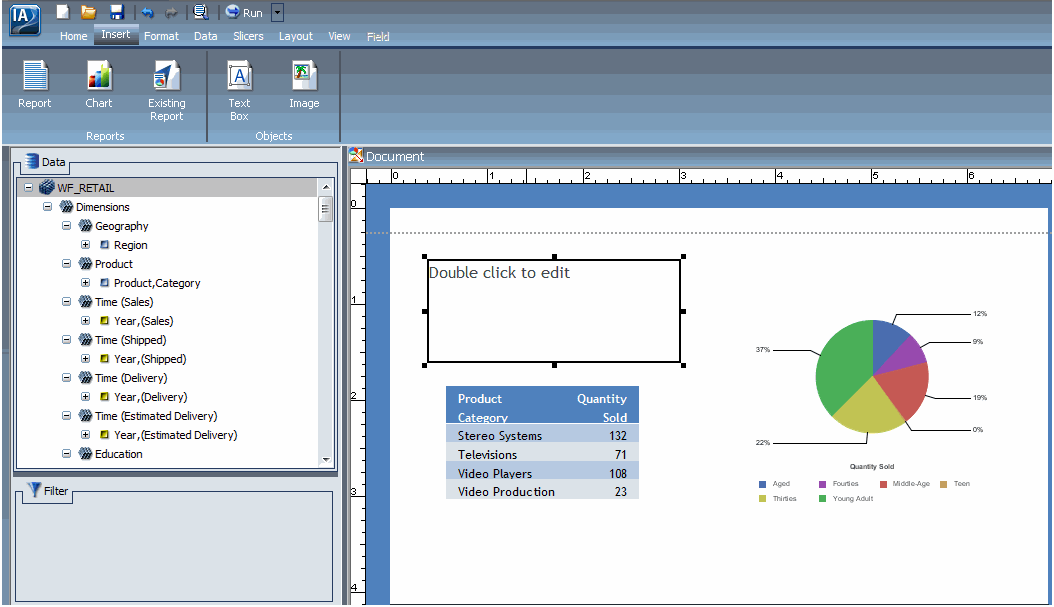
-
Fare clic con il tasto destro del mouse e poi fare clic su Modifica testo, come illustrato nella seguente immagine.
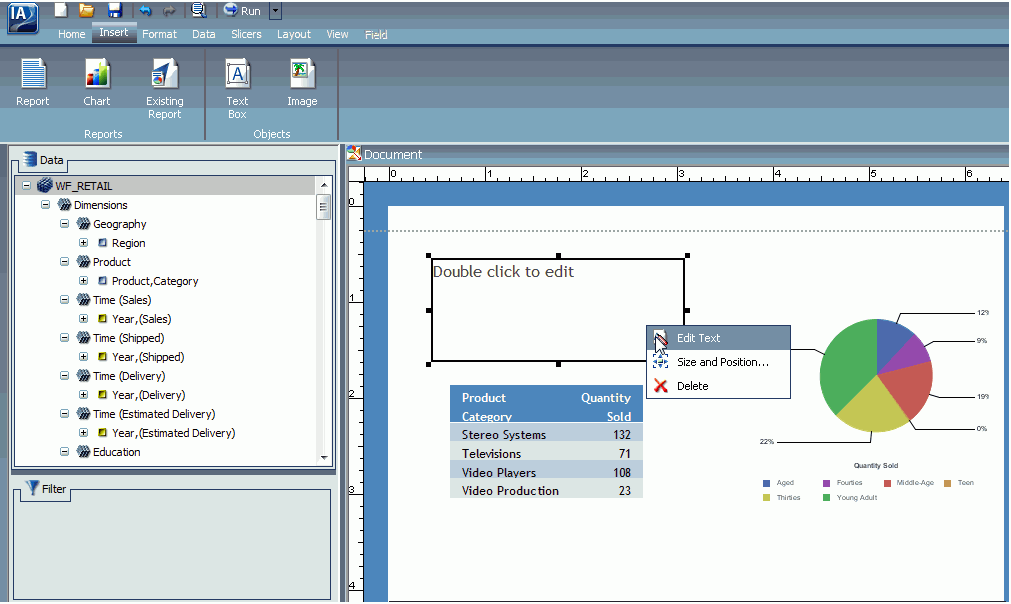
Nota: È inoltre possibile attivare i menu contestuali facendo doppio clic sul testo. Questa azione consente di ottenere lo stesso effetto che si raggiungerebbe facendo clic con il tasto destro del mouse e poi facendo clic su Modifica testo.
Sopra il testo viene visualizzato un cursore.
-
Fare clic su qualsiasi punto della casella di testo e iniziare a immettere il testo.
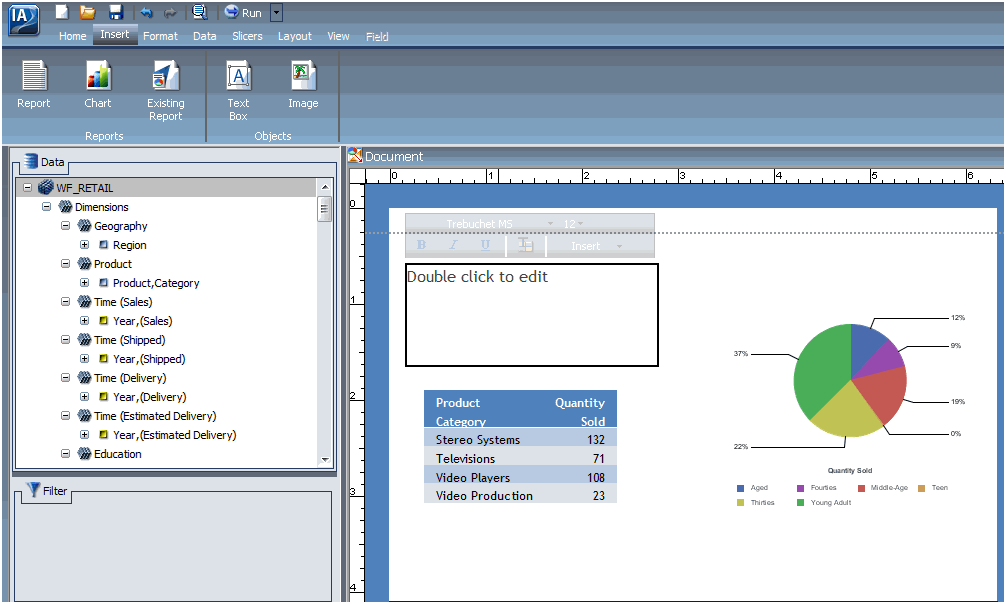
-
Evidenziare il testo che si desidera modificare, quindi fare clic con il pulsante destro del mouse su di esso. Viene visualizzato un menu di opzioni.
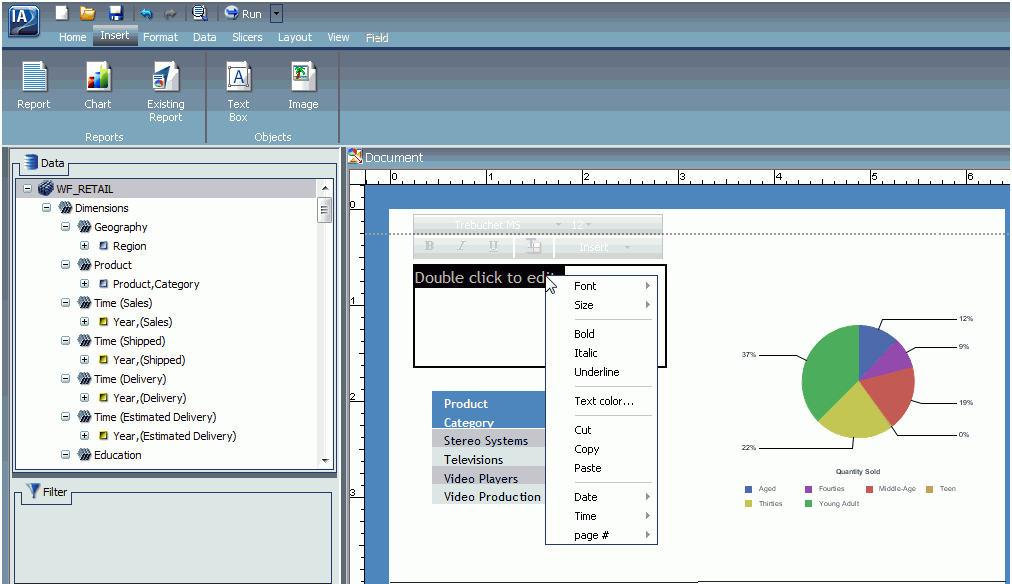
-
Attraverso le opzioni di menu, è possibile aggiungere lo stile al testo ed inserire un testo rapido.
Le opzioni del menu del componente del testo sono le seguenti:
-
Font. Apre un elenco di font disponibili per il testo selezionato.
-
Dimensione. Apre un elenco di dimensioni testo disponibili per il testo selezionato.
-
Grassetto. Formatta il testo selezionato in grassetto.
-
Corsivo. Formatta il testo selezionato in corsivo.
-
Sottolineato. Sottolinea il testo selezionato.
-
Colore testo. Apre la finestra di dialogo Colore quando si seleziona un colore per il testo selezionato.
-
Taglia. Consente di tagliare il testo selezionato.
-
Copia. Copia il testo selezionato negli appunti.
-
Incolla. Incolla il testo selezionato negli appunti.
-
Data. Apre un elenco testo rapido data in vari formati.
-
Tempo. Apre un elenco testo rapido ora in vari formati.
-
# pagina. Apre un elenco testo rapido del numero di pagina in vari formati.
x
Procedura: Come Eliminazione di un componente
La procedura descritta di seguito si applica a tutti i componenti nella vista Documento.
-
Aprire o creare un documento con almeno un componente.
-
Fare clic con il tasto destro del mouse e poi fare clic su Elimina.
Il componente viene eliminato dall'area di disegno.
Nota:è inoltre possibile eliminare un componente facendo clic su di esso e premendo il tasto Canc.